Cum să exportați intrările de formular WordPress în CSV și Excel
Publicat: 2022-08-15Doriți să exportați răspunsurile la formular într-o foaie de calcul?
Dacă aveți o mulțime de intrări de formular, atunci exportul lor într-un fișier CSV sau Excel vă ajută să le analizați. Puteți utiliza chiar și datele din formular în alte aplicații.
În acest articol, vă vom arăta cum să exportați intrările de formular WordPress în formatele CSV și Excel.
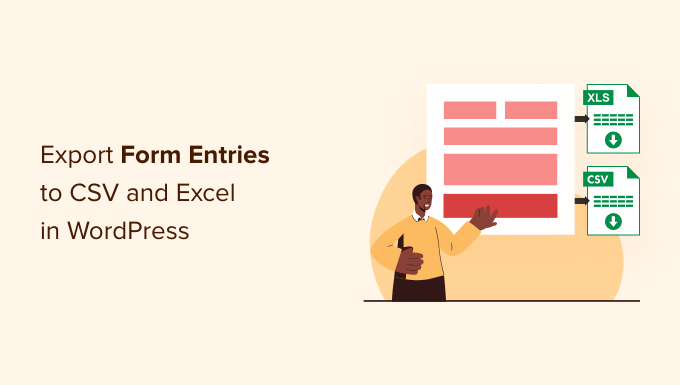
De ce exportați intrările de formulare WordPress în CSV și Excel?
Formularele WordPress sunt o modalitate excelentă de a rămâne conectat cu publicul dvs. Vă ajută să colectați clienți potențiali, să obțineți feedback valoros, să rezolvați întrebările clienților, să găsiți sugestii de produse noi, să efectuați sondaje și multe altele.
Cu toate acestea, analiza datelor poate fi dificilă dacă aveți multe intrări de formular. Aici este utilă exportarea datelor sub formă de CSV (valori separate prin virgulă) și fișiere Excel.
De exemplu, puteți afla ce produse sau caracteristici doresc utilizatorii dvs. cel mai mult sau puteți descoperi problemele comune cu care se confruntă oamenii când vă folosesc site-ul WordPress.
Un alt beneficiu al exportării intrărilor de formulare WordPress în CSV și Excel este că puteți utiliza datele cu alte aplicații.
Pe lângă software-ul pentru foi de calcul precum Google Sheets și Microsoft Excel, puteți încărca intrările de formular în software-ul de analiză. De exemplu, puteți utiliza Microsoft Power BI cu un fișier CSV sau Excel pentru a crea tablouri de bord și alte vizualizări pentru intrările de formular.
Acestea fiind spuse, haideți să vedem cum puteți crea un formular WordPress și exportați intrările de formular în CSV și Excel.
Crearea unui formular WordPress pentru a colecta date
Înainte de a putea exporta intrările de formular în CSV și Excel, veți avea nevoie de un formular WordPress.
Cel mai bun mod de a crea un formular WordPress este folosirea WPForms. Este cel mai bun plugin de formular de contact pentru WordPress și este folosit de peste 5 milioane de site-uri web.
WPForms oferă un generator de formulare prin glisare și plasare, ceea ce face fără efort crearea și personalizarea formularelor WordPress. În plus, obțineți șabloane de formulare prefabricate pentru a începe rapid și pentru a personaliza formularul în funcție de nevoile dvs.
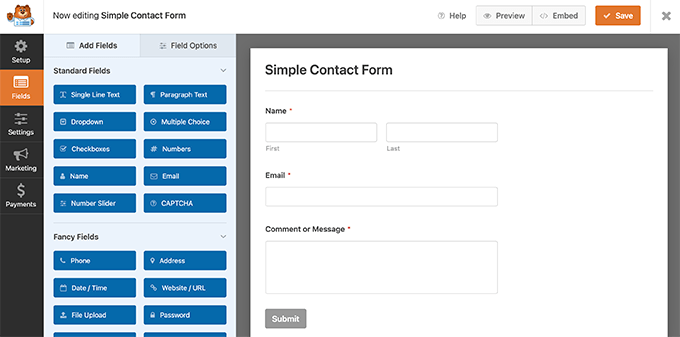
Puteți urma ghidul nostru pas cu pas despre cum să creați un formular de contact în WordPress.
WPForms vine, de asemenea, cu suplimente puternice care vă ajută să colectați plăți online, să vă integrați cu serviciile de marketing prin e-mail, să stocați localizarea geografică a utilizatorilor, să reduceți abandonul formularelor și multe altele.
Pentru acest tutorial, vom folosi versiunea WPForms Pro, deoarece include opțiunea de a exporta intrările de formular și oferă mai multe funcții. Există și o versiune WPForms Lite pe care o puteți încerca gratuit.
Exportarea intrărilor de formulare WordPress în CSV și Excel
Odată ce ați adăugat un formular de contact pe blogul dvs. WordPress și ați început să primiți trimiteri de formulare, următorul pas este să exportați intrările din formular.
Pentru a începe, mergeți la WPForms » Intrări din panoul de administrare WordPress, apoi selectați un formular WordPress pentru a-și exporta intrările.
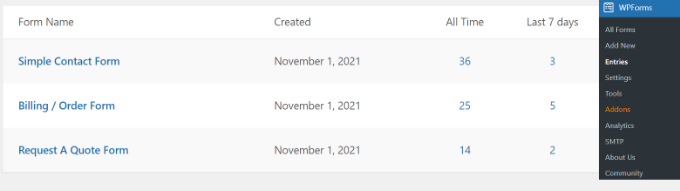
După aceea, veți vedea toate intrările pentru formularul pe care l-ați selectat.
Continuați și faceți clic pe opțiunea „Exportați toate”.
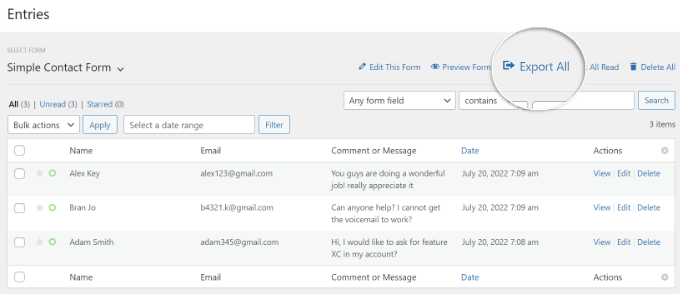
În continuare, WPForms vă va arăta diferite opțiuni de export pentru intrările de formular.
Puteți alege și ce câmpuri de formular să exportați. În mod implicit, exportul va include numele, adresa de e-mail și câmpurile de mesaje.
Cu toate acestea, există și opțiuni pentru a exporta informații suplimentare, cum ar fi ID-ul de intrare, data, agentul utilizatorului, IP-ul utilizatorului, starea plății și multe altele.
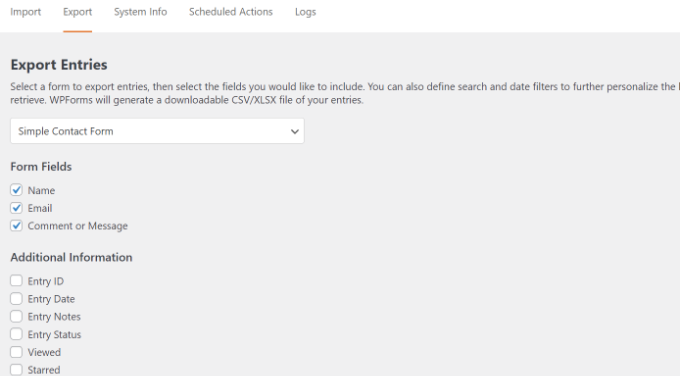
De aici, pur și simplu derulați în jos la secțiunea „Opțiuni de export”.

Puteți face clic pe caseta de selectare „Exportați în Microsoft Excel (.xlsx)” pentru a exporta datele în format Excel. Dacă caseta este lăsată nebifată, WPForms va exporta ca fișier CSV.
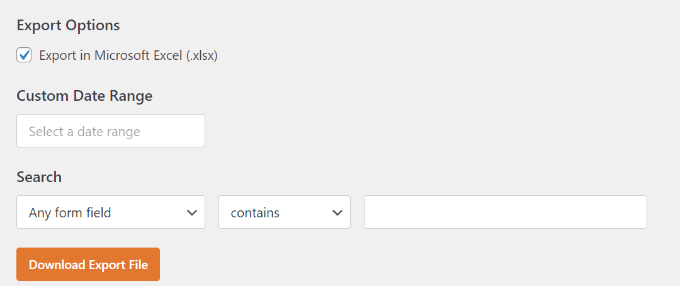
Există, de asemenea, un selector de interval de date personalizat pentru a vă ajuta să exportați date dintr-o anumită oră.
În plus, puteți utiliza funcția de căutare pentru a filtra intrările din formular. De exemplu, puteți exporta formulare care conțin sau nu numai un anumit nume, e-mail, mesaj, ID și multe altele.
Apoi, continuați și faceți clic pe butonul „Descărcați fișierul de export” și salvați fișierul pe computer.
Veți vedea acum un mesaj că fișierul dvs. de export a fost generat cu succes.
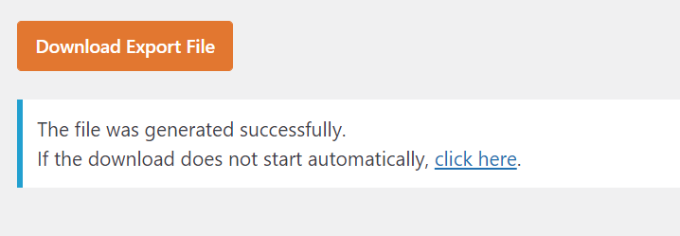
Cum să exportați o singură intrare de formular WordPress
WPForms vă permite, de asemenea, să exportați o singură intrare de formular în loc să descărcați toate trimiterile. Acest lucru este util dacă aveți un formular în mai mulți pași și aveți nevoie doar de informații despre un anumit client potențial.
Pentru a începe, pur și simplu accesați WPForms » Intrări din tabloul de bord WordPress și selectați un formular pentru a-i vedea intrările.
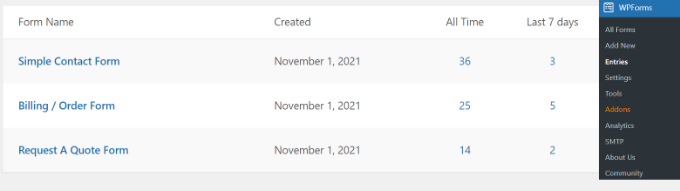
Acum ar trebui să puteți vedea toate formularele. De aici, faceți clic pe formularul care conține singura intrare de care aveți nevoie.
Pe ecranul următor, găsiți intrarea pe care doriți să o exportați, apoi continuați și faceți clic pe butonul „Vizualizare”.
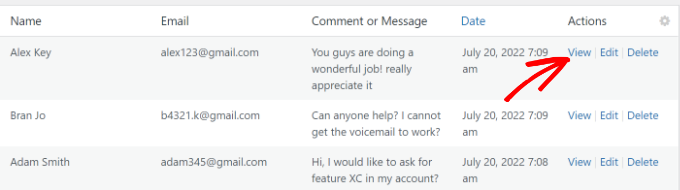
După aceea, veți vedea detalii despre intrarea în formular.
Pur și simplu faceți clic pe opțiunile „Export (CSV)” sau „Export (XLSX)” din metacaseta Acțiuni din partea dreaptă pentru a descărca fișierul.
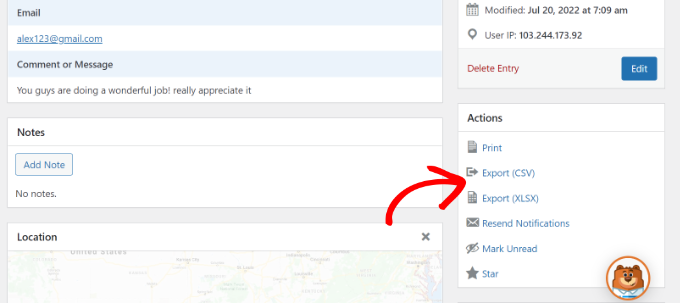
Acum puteți salva fișierul CSV sau Excel pe computer și îl puteți deschide în software-ul pentru foi de calcul.
Bonus: Conectați formularele WordPress la Foi de calcul Google
Știați că puteți automatiza procesul de colectare a intrărilor de formular și de afișare a acestora în Foi de calcul Google?
Conectarea formularelor dvs. WordPress cu Foi de calcul Google colectează automat datele într-o foaie de calcul. Acest lucru face mai ușor pentru membrii echipei să acceseze intrările din formular fără a crea o nouă autentificare WordPress.
În plus, nu trebuie să exportați manual intrările de formular sau să colectați date pentru a le partaja altor persoane. Ajută la economisirea de timp și reduce orice erori care pot apărea la exportul manual de date.
Cea mai bună modalitate de a configura automatizarea este utilizarea Uncanny Automator. Este cel mai bun plugin de automatizare WordPress și ajută la conectarea pluginurilor WordPress și a aplicațiilor terțe.
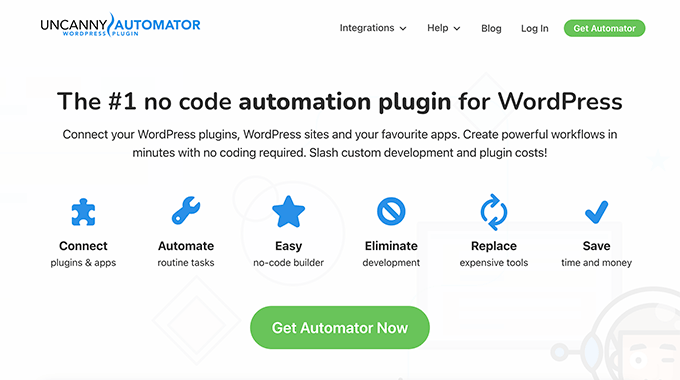
Puteți urma ghidul nostru detaliat despre cum să conectați orice formular WordPress la Foi de calcul Google pentru mai multe informații.
Sperăm că acest articol v-a ajutat să învățați cum să exportați intrările de formulare WordPress în CSV și Excel. De asemenea, poate doriți să vedeți ghidul nostru suprem despre SEO WordPress și alegerea noastră de experți a celor mai bune plugin-uri WooCommerce.
Dacă ți-a plăcut acest articol, atunci abonează-te la canalul nostru YouTube pentru tutoriale video WordPress. Ne puteți găsi și pe Twitter și Facebook.
